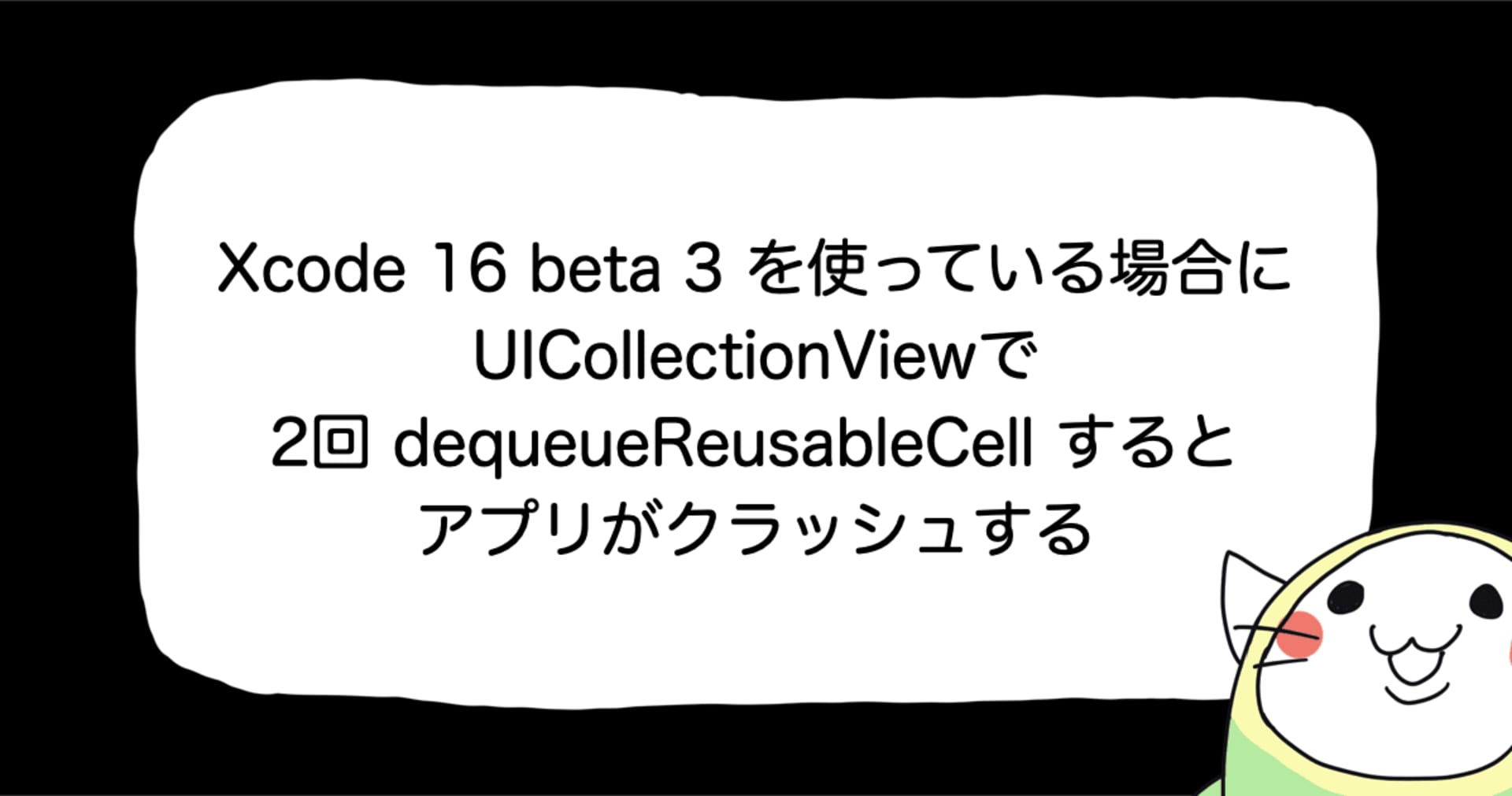【Swift】UIViewを切り抜く方法
この記事は公開されてから1年以上経過しています。情報が古い可能性がありますので、ご注意ください。
UIViewを切り抜く方法を調べてみました。
環境
- Xcode 14
UIViewを切り抜く方法
まず、UIViewを切り抜く際に使用するUIView+Extensionを作成しました。
UIView+ClipMask
import UIKit
extension UIView {
func clipMask(withRect rect: CGRect, isReversed: Bool = false) {
let maskLayer = CAShapeLayer()
let path = CGMutablePath()
if isReversed {
// 切り抜きを反転させる場合は、自身のboundsをpathに追加する
path.addRect(bounds)
// 塗りつぶしルールの指定
// 反転させる場合は、パスが重なっていない箇所を領域外と判定して残す
maskLayer.fillRule = .evenOdd
}
path.addRect(rect)
maskLayer.path = path
// 作成したMask用のレイヤーをセットする
layer.mask = maskLayer
}
}
第一引数のrectでマスクをかける範囲をCGRectで指定してあげて、isReversedのフラグで通常のマスクかリバースマスクを切り替えることが出来ます。
CAShapeLayer.fillRuleはデフォルトでは、.nonZeroですが、リバースマスクの場合は領域内を残すような表現をしたい為、.evenOddに指定しています。
CAShapeLayer.fillRuleについては下記の記事がとても参考になりました。
使用例
Storyboard
Viewに切り抜きしたいcoveringViewとその前面に切り抜き範囲対象のViewのclippingViewを配置しています。また切り抜きする処理を実行するボタンを下部に配置しました。


ViewController
import UIKit
class ViewController: UIViewController {
@IBOutlet private weak var coveringView: UIView!
@IBOutlet private weak var clippingView: UIView!
override func viewDidLoad() {
super.viewDidLoad()
}
@IBAction private func clipView() {
coveringView.clipMask(withRect: clippingView.frame, isReversed: true)
}
}
デモ
このような感じで切り抜きが出来ました。

おわりに
UIViewを切り抜くことが出来ました。今回はUIViewでの切り抜き方法でしたが、SwiftUIでのViewの切り抜き方法について今度調べてみたいと思いました。
この記事が誰かの救いになれば嬉しいです。